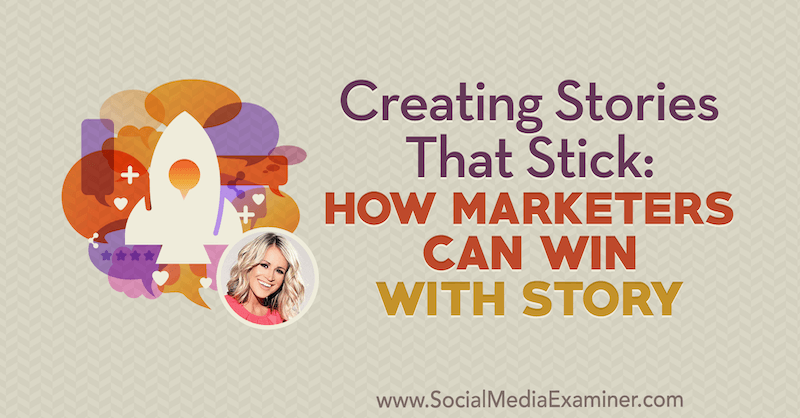Jak vymazat nebo zakázat historii vyhledávání v Průzkumníku Windows 10
Microsoft Windows 10 / / March 17, 2020
Poslední aktualizace dne

Pokud jste na sdíleném počítači nebo chcete znovu začít při vyhledávání v Průzkumníku souborů, můžete vymazat historii vyhledávání a úplně ji deaktivovat.
Systém Windows uchovává historii položek, které jste prohledávali v průběhu času. Při každém zadávání vyhledávacího dotazu se tedy zobrazí seznam naposledy prohledávaných položek. Možná to budete chtít z času na čas vymazat, zejména pokud jste na sdíleném počítači nebo pokud chcete pouze nový začátek. Už jsme vám to ukázali jak vypnout automatické doplňování v Průzkumníku souborů. A pro ještě větší kontrolu nad navigací v souborech je zde uveden postup, jak vymazat nedávnou historii vyhledávání Průzkumníka souborů nebo ji zcela zakázat.
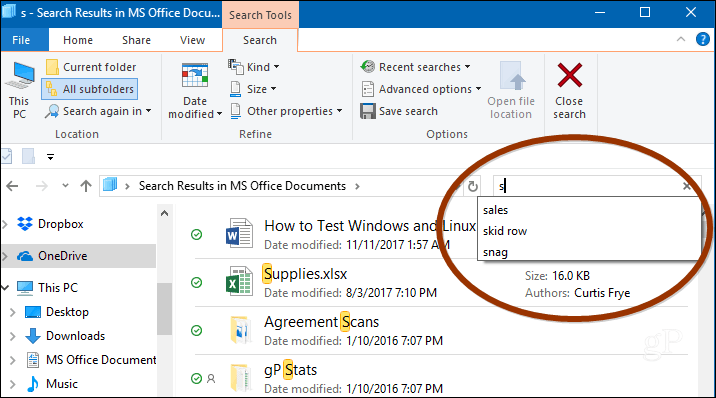
Vymazat historii vyhledávání v Průzkumníku souborů
Svou nedávnou historii vyhledávání můžete jednoduše vymazat tak, že v Průzkumníku souborů přejdete na kartu Hledat Poslední vyhledávání> Vymazat historii vyhledávání.
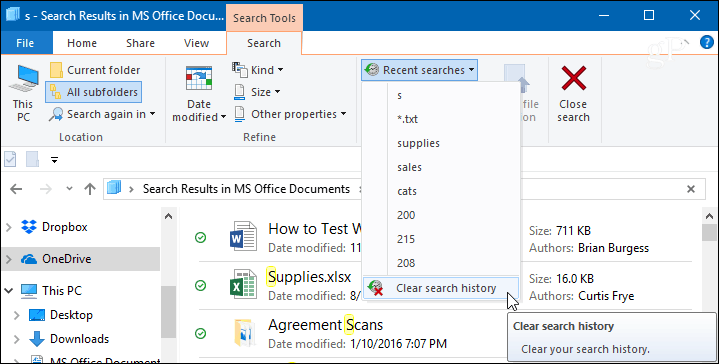
Zakázat historii vyhledávání v Průzkumníku souborů
Pokud svou historii nechcete stále vymazat, můžete ji zcela zakázat v sledování vašich vyhledávání. V systému Windows 10 Pro můžete vypnout historii vyhledávání v zásadách skupiny, ale u systému Windows 10 Home je třeba udělat trochu vyladění v registru.
V systému Windows 10 Pro
Pokud běžíte Windows 10 Professional, můžete ji vypnout pomocí zásad skupiny. Stiskněte kombinaci kláves Klávesa Windows + R a typ:gpedit.msc v dialogu Spustit a stiskněte Enter nebo klikněte na OK.
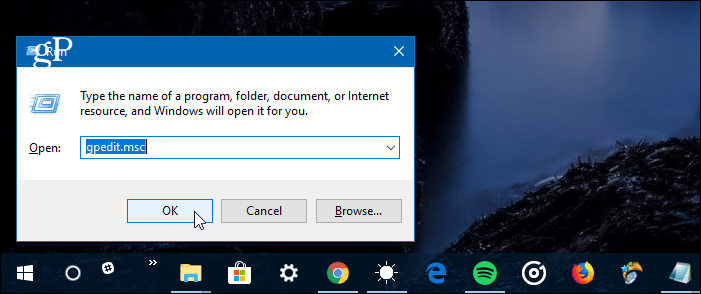
Poté přejděte na následující cestu:
User Configuration \ Administrative Templates \ Windows Components \ File Explorer
Poklepejte na zásadu „Vypnout zobrazování posledních vyhledávacích položek ve vyhledávacím poli Průzkumníka souborů“ v pravém podokně a nastavte ji na Povoleno, klepněte na tlačítko OK a zavřete Editor zásad skupiny.
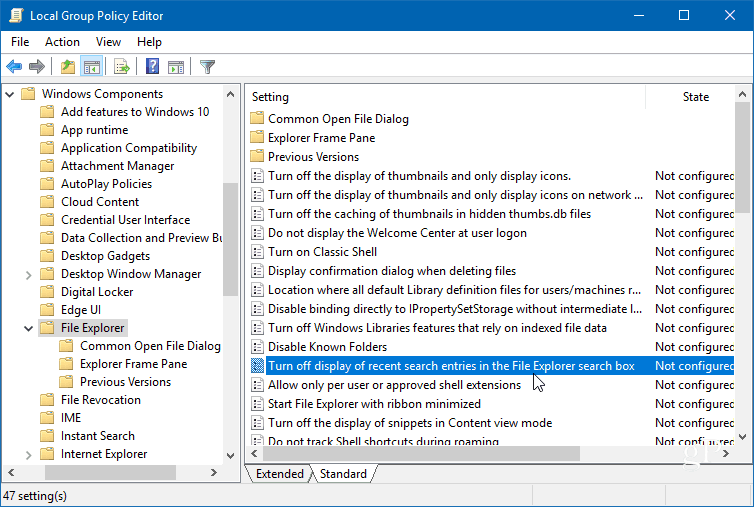
V systému Windows 10 Home
Udeřil Klávesa Windows + R a typ:regedit v řádku Spustit a stiskněte Enter nebo klikněte na OK.
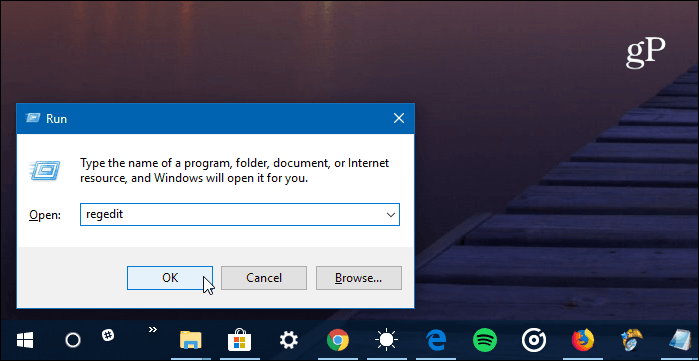
Poté přejděte na následující místo:
HKEY_CURRENT_USER \ Software \ Policies \ Microsoft \ Windows \ Explorer
Klepněte pravým tlačítkem v pravém podokně a vytvořte novou hodnotu DWORD (32 bitů) a pojmenujte ji Zakázat návrhy vyhledávání a dejte jí hodnotu 1.
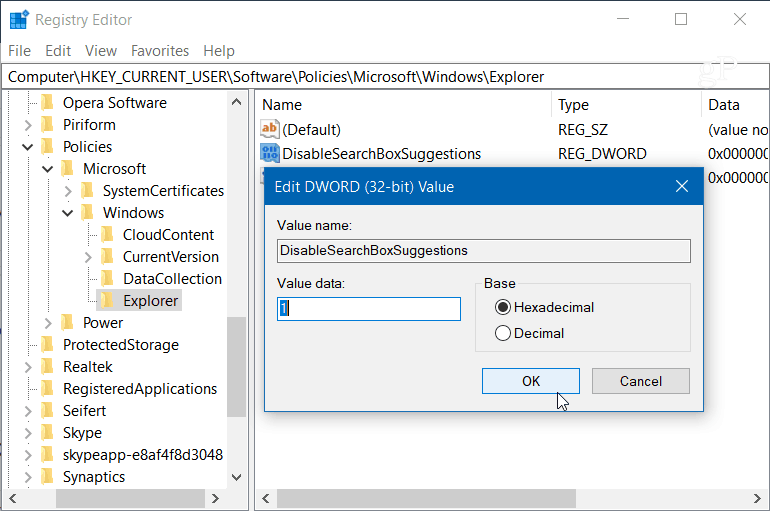
Až budete hotovi, zavřete se z registru a před změnou se budete muset odhlásit nebo restartovat. V Průzkumníku souborů již neuvidíte historii minulých vyhledávání. Pokud ji chcete povolit později, stačí se vrátit a změnit hodnotu DisableSearchBoxSuggestions na 0.
Jaké jsou některé způsoby vylepšení Průzkumníka souborů v systému Windows 10? Zanechte komentář níže nebo se připojte k našemu Fóra Windows 10 pro další diskusi a pomoc při řešení problémů.